大多數現代筆記型電腦都附有鍵盤背光功能。此功能有助於在光線不足的環境中工作。但在某些情況下,由於各種原因,此功能可能會關閉或無法正常運作。你們很少人會考慮如何啟用鍵盤背光功能,本文有助於找到一種方法。啟用其中一些方法有不同的方法,包括使用 windows 移動中心、使用鍵盤熱鍵等。讓我們詳細了解如何啟用此功能。
步驟 1:同時使用Windows R鍵開啟執行提示。鍵入控制面板並按下回車鍵。
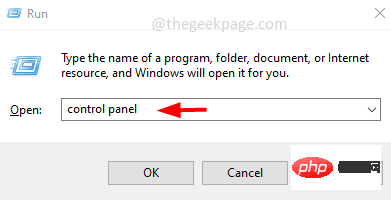
第 2 步:從右側的「檢視方式」下拉式選單中,選擇「大圖示」。
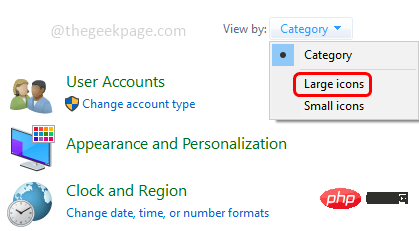
第 3 步:找到Windows 行動中心並點擊它。
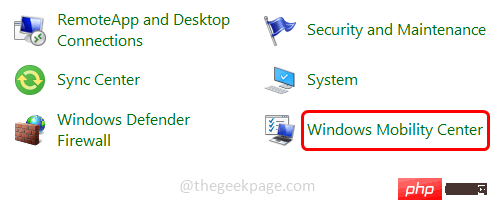
第 4 步:在選單清單中找到鍵盤背光,並將其滑桿向右移動以增加亮度。
第 5 步:若要存取其他選項,請點選 鍵盤背光框,並透過點擊旁邊的單選按鈕確保鍵盤照明已開啟。
第 6 步:也將亮度等級設為明亮或根據您的需求在鍵盤亮度下設定。
第 7 步:當筆記型電腦處於非活動狀態時,背光將自動關閉。如果您不想關閉背光,您可以設定自動關閉的時間或選擇永不關閉。
第8步:為此,按一下「設定鍵盤照明」下的下拉式選單,然後選擇「永不關閉」選項。
第 9 步:完成變更後,按一下OK。
很少有設定可以使用快速鍵/熱鍵來控制。鍵盤背光也可以使用熱鍵開啟。它因不同的筆記型電腦而異。下面很少提到。
開啟HP 筆記型電腦的鍵盤背光
在大多數HP 筆記型電腦中,同時按下fn 和f5鍵(fn f5 ) 時,背光將會開啟。好吧,在一些 HP 型號中,這可能會打開/關閉背光或調整背光的亮度。有些型號使用不同的鍵,嘗試使用fn f11鍵,也嘗試使用fn f9鍵。
開啟戴爾筆記型電腦的鍵盤背光
在戴爾筆記型電腦中,要開啟鍵盤背光,同時按fn f10鍵。這將因型號而異,請嘗試使用fn f6並嘗試使用Alt f10鍵。
如果您正在使用任何其他筆記型電腦或不同型號的筆記型電腦,尋找哪些熱鍵有效的最佳方法是在Google搜尋中輸入筆記型電腦的型號以及如何啟用鍵盤背光的短語。如果此方法不起作用,請嘗試下一種方法。
步驟1:在Windows 中,搜尋列鍵入疑難排解設置,然後從搜尋結果中按一下它以將其打開。
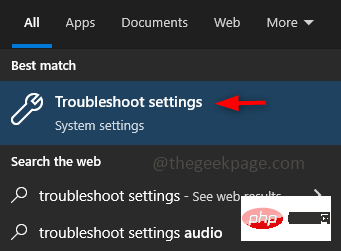
第 2 步:從左側窗格中按一下疑難排解。在右側點選其他疑難排解。
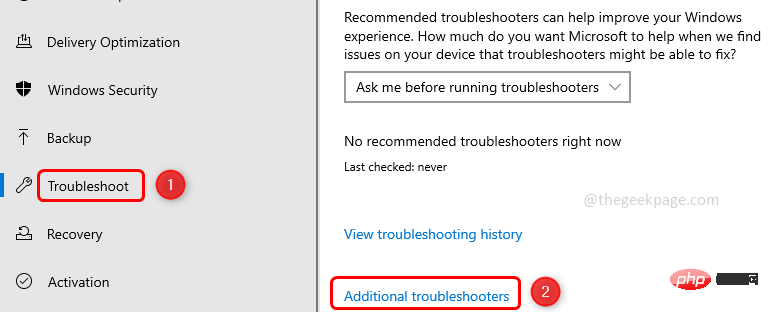
第 3 步:選擇鍵盤選項,然後按執行 疑難解。
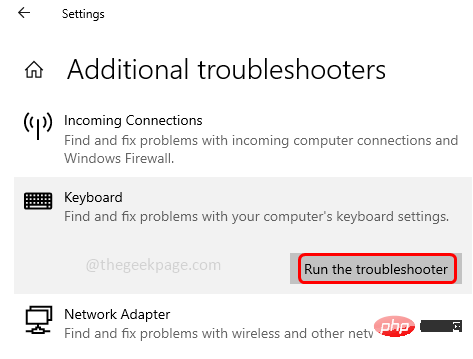
第 4 步:偵測問題並提出修復建議(如果有)需要一段時間。如果有任何建議的修復,請應用它們。並檢查問題是否解決。
以上是如何在 Windows 10 / 11 上啟用鍵盤背光的詳細內容。更多資訊請關注PHP中文網其他相關文章!




